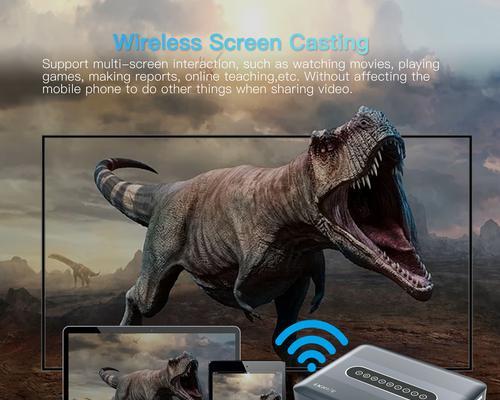微型投影仪连接方法及应用指南(轻松实现高清大屏体验)
- 数码常识
- 2025-01-07
- 27
随着科技的不断发展,微型投影仪已经成为人们生活中必不可少的伴侣。无论是在商务演示、家庭娱乐还是教育培训中,微型投影仪都能提供高清大屏体验。然而,很多用户对于微型投影仪的连接方法存在一些困惑。本文将详细介绍微型投影仪的常见连接方法,并提供一些实用的应用指南,帮助您轻松实现高清大屏体验。

通过HDMI接口连接电脑和投影仪
-使用HDMI线缆将电脑的HDMI输出端口与投影仪的HDMI输入端口相连。
-在电脑上调整显示设置,选择将屏幕输出到投影仪。

-确保投影仪选择正确的输入源,并调整分辨率以适应投影画面。
通过无线连接实现手机与投影仪互联
-在手机上下载并安装支持无线连接的投影软件,如AirPlay、Miracast等。
-将投影仪连接到同一局域网,并启动相应的无线连接功能。

-打开手机的投影软件,选择投影仪作为投影目标,并进行连接。
-在手机上选择要投影的内容,即可将内容投射到大屏幕上。
使用USB接口连接实现多媒体文件播放
-将存储了媒体文件的USB设备插入投影仪的USB接口。
-投影仪会自动识别USB设备,并在菜单中显示可选内容。
-使用遥控器或投影仪面板上的操作键,选择要播放的文件并开始播放。
通过投影仪内置的媒体播放器直接播放文件
-使用存储了媒体文件的USB设备或SD卡插入投影仪的对应插槽。
-进入投影仪的媒体播放器菜单,在显示列表中选择要播放的文件。
-使用遥控器或投影仪面板上的操作键,控制文件的播放、暂停、快进等操作。
使用投影仪自带的操作系统连接网络
-连接投影仪到家庭或办公室的无线网络。
-在投影仪系统中设置无线网络连接,输入正确的Wi-Fi密码。
-打开内置的浏览器应用,访问互联网上的网页或在线视频资源。
通过蓝牙连接实现无线音频投射
-打开投影仪的蓝牙功能,并将其设置为可被其他设备发现。
-打开手机或电脑的蓝牙设置,搜索并连接到投影仪的蓝牙设备。
-在手机或电脑上选择要播放的音频内容,即可通过投影仪播放。
使用扩展端口连接外部设备
-某些微型投影仪还提供了其他扩展端口,如VGA、AV输入等。
-使用对应的线缆将外部设备与投影仪连接。
-调整投影仪的输入源,以显示外部设备的内容。
投影仪连接方法的注意事项
-在选择连接方法前,根据需求和设备条件确定最合适的方式。
-确保连接线缆质量良好,避免信号丢失或画面质量下降。
-使用正版软件和合法渠道下载投影软件,确保安全性和稳定性。
-注意投影仪与其他设备之间的兼容性,避免出现不匹配或无法连接的情况。
微型投影仪的应用场景
-商务演示:通过微型投影仪连接电脑,实现高清大屏幕展示,提升演示效果。
-家庭娱乐:将微型投影仪连接到电视盒子或游戏机,打造家庭影院体验。
-教育培训:通过无线连接和USB接口,实现教师与学生之间的互动和知识传递。
微型投影仪连接方法的发展趋势
-随着技术的进步,未来微型投影仪将更加便携和易于连接。
-无线连接将成为主流,更多设备将支持投影功能。
-投影仪的内置操作系统将越来越强大,支持更多应用和功能。
微型投影仪连接方法的重要性
-正确的连接方法可以提供高质量的投影效果,提升用户体验。
-选择合适的连接方式可以满足不同需求和场景的应用要求。
-随着技术的发展,微型投影仪的连接方法将变得更加多样化和便捷化。
通过本文的介绍,我们了解了微型投影仪的常见连接方法,并学习了如何通过HDMI、无线、USB、蓝牙等多种方式连接投影仪。同时,我们也了解了微型投影仪在商务演示、家庭娱乐和教育培训等领域的应用场景。随着技术的不断进步,微型投影仪的连接方法将变得更加便携和智能化,给用户带来更好的视听体验。让我们一起享受高清大屏的乐趣吧!
版权声明:本文内容由互联网用户自发贡献,该文观点仅代表作者本人。本站仅提供信息存储空间服务,不拥有所有权,不承担相关法律责任。如发现本站有涉嫌抄袭侵权/违法违规的内容, 请发送邮件至 3561739510@qq.com 举报,一经查实,本站将立刻删除。!
本文链接:https://www.yxbdsz.com/article-6586-1.html